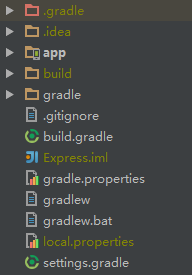1、下载
进入官网(http://opencv.org/)下载OpenCV4Android并解压。目录结构如下图所示。
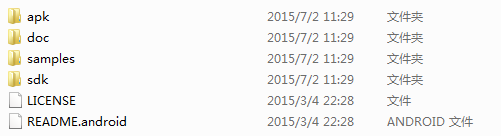
其中,sdk目录即是我们开发opencv所需要的类库;samples目录中存放着若干opencv应用示例(包括人脸检测等),可为我们进行android下的opencv开发提供参考;doc目录为opencv类库的使用说明及api文档等;而apk目录则存放着对应于各内核版本的OpenCV_2.4.3.2_Manager_2.4应用安装包。此应用用来管理手机设备中的opencv类库,在运行opencv应用之前,必须确保手机中已经安装了OpenCV_2.4.3.2_Manager_2.4_*.apk,否则opencv应用将会因为无法加载opencv类库而无法运行(下篇文章会介绍不提前安装openCV Manager,即可运行openCV的方法)。
2、将OpenCV引入Android Studio
在Android Studio中选择File->Import Module,找到OpenCV解压的路径,选择sdk/java文件夹。
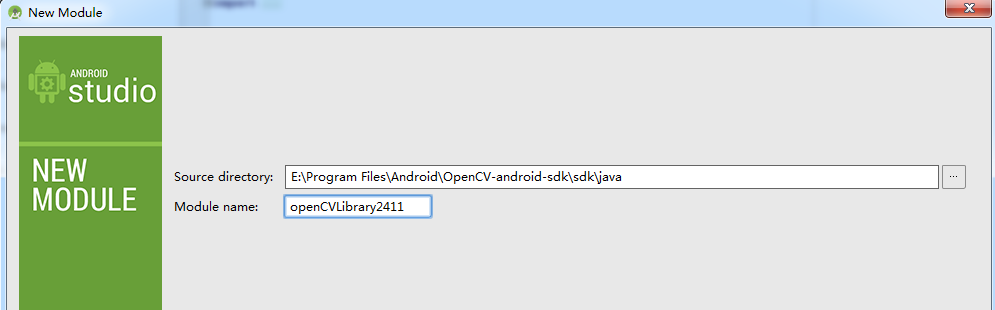
3、更新build.gradle信息
在Android Studio中的左上角选择Project视图,在oepnCVLibrary2411文件夹里,打开build.gradle(有很多重名的文件,一定找对openCV库文件下的),修改文件中的1)compileSdkVersion 2)buildToolsVersion 3) minSdkVersion 4)targetSdkVersion,将其内容与app文件夹下的build.gradle中信息相一致。点击上方提示的黄色提示框内的Try Again进行更新。
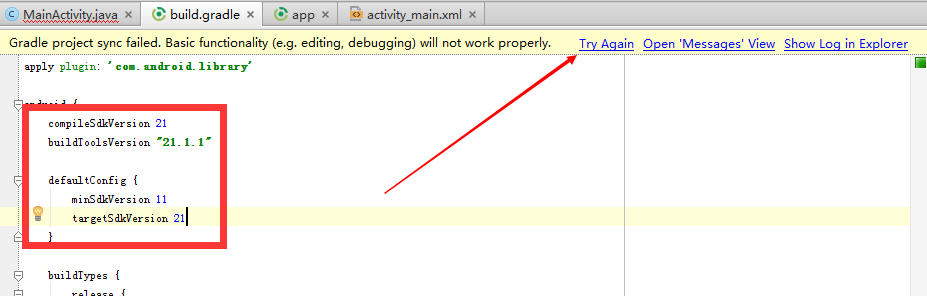
4、添加Module Dependency
右键app文件夹,选择Open Module Settings,在app module的Dependencies一栏中,点击右上角的绿色加号,将openCVLibrary2411添加进去,点击确定。
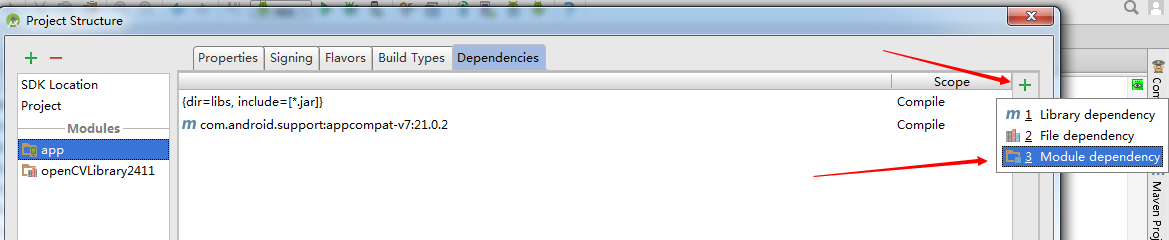
5、复制libs文件夹到项目中
在OpenCV的解压包中,将sdk–>native–>libs文件夹复制,粘贴在Project视图下app–>src–>main目录下,并将其重命名为jniLibs。
自此,OpenCV的环境就配置好了。可以将OpenCV-android-sdk–>samples–>tutorial-1-camerapreview中的layout文件,java文件,放入工程中,修改AndroidManifest.xml,添加使用摄像机的权限,即可测试是否成功了。
6、配置SVN忽略文件ignored
用Android Studio创建一个项目,会在根目录和Module目录下自动生成.gitignore文件,貌似是Git的配置文件,和SVN没有关系。
打开Setting-Version Control-Ignored Files,添加忽略文件,我所知道的忽略文件如下:
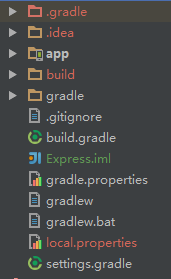
注意一点,配置忽略文件必须在Share到SVN之前进行,如果在Commit后配置,貌似就不起作用了。
当分享者配置了忽略文件并Share Project到SVN后,其他人Check下来就不需要配置了,Commit的时候会自动忽略那些文件。但文件名显示为红色,这时配置下忽略文件就恢复正常了。
Check下来的Project:
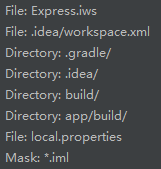
配置忽略文件后: